Outlookはスペースを受け取ります。これはワークフローを整理するための新しい方法です。
Microsoftは、単に「スペース」と呼ばれるOutlookWebサービスの新機能を発表しました。 Microsoftはそれらを次のように説明しています。 Spacesを使用すると、メール、会議、ドキュメントをわかりやすいプロジェクトスペースに整理できます。 ボールを落とす心配を忘れてください。 Spacesは、重要なことを簡単に把握するのに役立ちます.
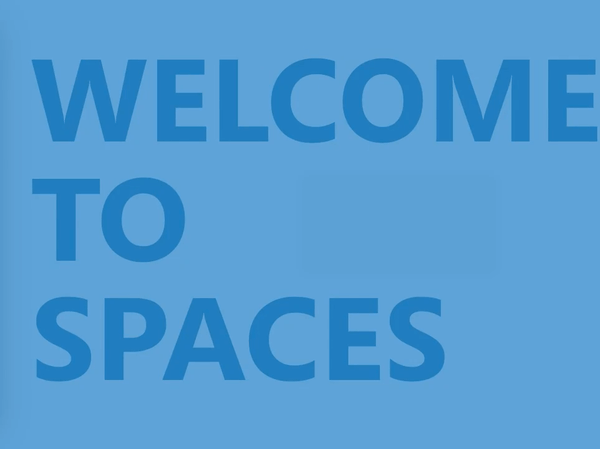
スペースは、プロジェクトなど、共通のトピックに関連するものを整理できる「ボード」です。 これにより、電子メール、会議、およびさまざまなオフィス文書を整理できます。 Spacesを使用すると、ユーザーは1つの場所から検索を実行することで、関連する電子メール、関連するドキュメント、およびカレンダーイベントのリストをすばやく作成できます。 スペースは、やることリスト、メモなどをサポートします。 これは進行中の作業なので、今後さらに多くの機能が追加されます。

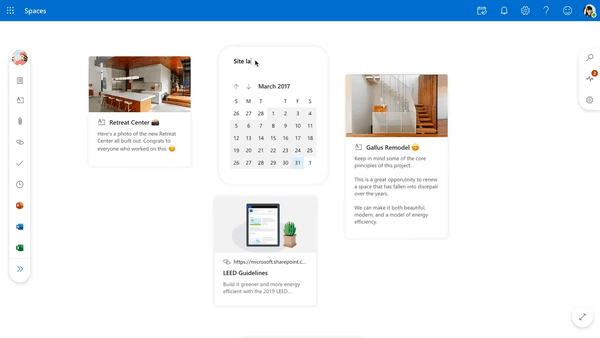

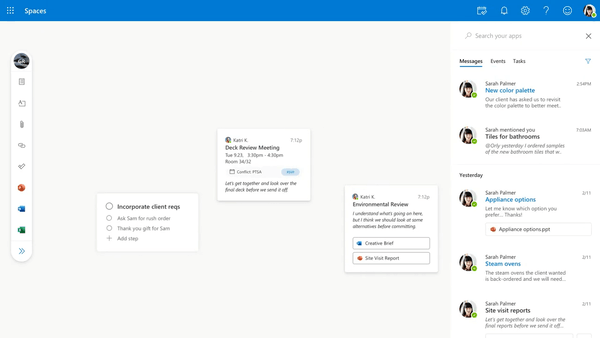 現在、Spacesでサポートされているオブジェクトのリストは次のとおりです。
現在、Spacesでサポートされているオブジェクトのリストは次のとおりです。
- Eメール
- ポストイット
- OneDriveファイル
- やることリスト
- 締め切り
- 天気予報
- Webサイトへのリンク
将来的には、ユーザーはWord、PowerPoint、Excelドキュメントなどのオフィスドキュメントを添付できるようになります。
次のビデオは、スペースの背後にある考え方を示しています。
ヒント:ここでYouTubeチャンネルに登録できます: Youtube.
この記事の執筆時点では、Spacesは一般に公開されていません。 Office 365ユーザーは、以下に説明する方法を使用して有効化を試すことができます。 新機能を手に入れるには、以下の簡単な手順に従ってください。
Outlookスペースを有効にする方法
- 次のリンクにアクセスしてください https://outlook.office.com/spaces
- DevToolsを開きます(例:を押す F12 Google Chromeで)
- 右側の[アプリケーション]-> [ストレージ]-> [LocalStorage]に移動します。
- 右クリックして選択します
- キーをに設定します
featureOverrides、およびその値outlookSpaces対応.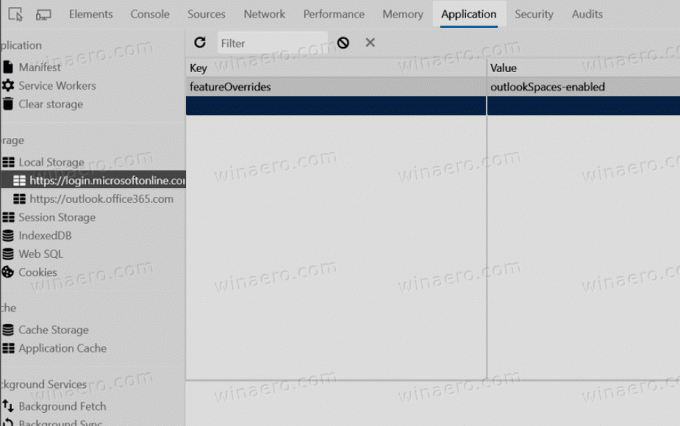
- ページを更新。
楽しみ!
クレジットはに行きます @ h0x0d


